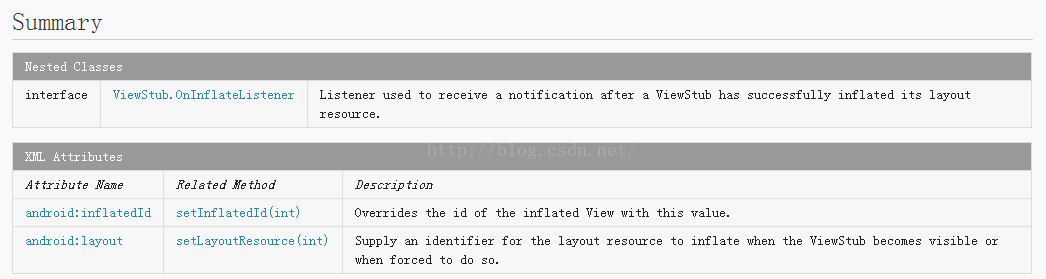ViewStub动态加载布局提高UI加载性能
ViewStub 定位:
ViewStub 是一个不可见,size 大小为0 的一个View ,用于运行时 延迟inflate layout布局的。
当ViewStub 变为可见,或者 调用了inflate() 方法,这个Layout资源会被加载。
然后ViewStub会将加载的View或者Views 替换他自己在父布局中的位置
因此ViewStub 一直存在,直到调用了setVisibility或者inflate,此时 inflate 进来的view 添加到ViewStub的父布局里,并使用ViewStub 设置的布局参数
同时可以通过ViewStub的inflatedId属性来重新定义引用的layout id。
<ViewStub android:id="@+id/stub"
android:inflatedId="@+id/subTree"
android:layout="@layout/mySubTree"
android:layout_width="120dip"
android:layout_height="40dip" />因此ViewStub 可以通过Id 查找出来
当inflate过Layout布局资源 "mySubTree"以后,ViewStub会将自己从其父布局中移除掉。
通过Inflating加载的布局资源"mySubTree"可以通过定义的inflatedId"subTree" 通过id 查找到。
inflate的View 最终会分配宽度120dp 高度40dp。
推荐的 inflate layout资源的方式如下所示:
ViewStub stub = (ViewStub) findViewById(R.id.stub); View inflated = stub.inflate();当inflate() 方法被调用, ViewStub 会被inflate 的view 所代替,并且返回inflate的View对象。
这样,可以让我们的应用 不必执行额外的一次findviewbyid() 而直接获取到inflated的View。
ViewStub.OnInflateListener:当ViewStub 成功inflate 一个layout 资源后执行。
setInflatedId(int) :给inflate 的View 设置一个inflateId 。
setLayoutResource(int):给ViewStub 添加layout 资源,当ViewStub变成visible时去加载。
这里是一个使用Demo:
package com.example.test;
import android.app.Activity;
import android.app.Activity;
import android.os.Bundle;
import android.view.Menu;
import android.view.View;
import android.view.View.OnClickListener;
import android.view.ViewStub;
import android.widget.Button;
import android.widget.RatingBar;
/**
* Demo描述: 利用ViewStub显示和隐藏布局 ViewStub的引入: 在开发的时候,有些布局是要根据条件而动态显示,达到一个布局两用的效果,
* 运用View.VISIBLE和View.GONE去改变布局的可见性. 这样的做法显然是没什么多大的问题,优点逻辑清晰,控制灵活,但缺点就是耗费资源
* 在setContentView()或者用inflate加载布局文件时无论View是否
* 被设置为View.GONE和View.VISIBLE,都会创建对象,占用一定程度上的内存,所以在考虑优化程序的时候,
* 尽量避免资源浪费,降低程序的资源占有量,提高响应速度,提升软件的用户体验
*
* 推荐的做法是使用android.view.ViewStub. ViewStub是一个轻量级的View,它一个看不见的,不占布局位置,占用资源非常小的控件.
* ViewStub是一个隐藏的,不占用内存空间的视图对象,它可以在运行时延迟加载布局资源文件当 ViewStub可见,或者调用
* inflate()函数时,才会加载这个布局资源文件 注意的问题: ViewStub只能用来Inflate一个布局文件,而不是某个具体的View
*
* 遇到的问题: 报错 ViewStub must have a non-null ViewGroup viewParent 原因:
* 官方文档:viewstub不能反复inflate,只能inflate一次
*
*/
public class ViewStubActivity extends Activity implements OnClickListener {
private ViewStub mViewStub;
private Button mShowButton;
private Button mHiddenButton;
@Override
protected void onCreate(Bundle savedInstanceState) {
super.onCreate(savedInstanceState);
setContentView(R.layout.activity_viewstub);
findView();
bindView();
}
private void findView() {
mViewStub = (ViewStub) this.findViewById(R.id.stub);
mShowButton = (Button) this.findViewById(R.id.button_show);
mHiddenButton = (Button) this.findViewById(R.id.button_hidden);
}
private void bindView() {
mShowButton.setOnClickListener(this);
mHiddenButton.setOnClickListener(this);
}
@Override
public boolean onCreateOptionsMenu(Menu menu) {
getMenuInflater().inflate(R.menu.main, menu);
return true;
}
boolean first=false;
@Override
public void onClick(View v) {
switch (v.getId()) {
case R.id.button_show:
if(!first){
View inflated = mViewStub.inflate();
RatingBar ratingBar = (RatingBar) inflated
.findViewById(R.id.ratingBar);
ratingBar.setRating(4);
first=true;
}else{
mViewStub.setVisibility(View.VISIBLE);
}
// mViewStub.setVisibility(View.VISIBLE);
break;
case R.id.button_hidden:
mViewStub.setVisibility(View.GONE);
break;
default:
break;
}
}
}
activity_viewstub.xml
<LinearLayout xmlns:android="http://schemas.android.com/apk/res/android"
xmlns:tools="http://schemas.android.com/tools"
android:layout_width="match_parent"
android:layout_height="match_parent"
android:orientation="vertical"
android:paddingBottom="@dimen/activity_vertical_margin"
android:paddingLeft="@dimen/activity_horizontal_margin"
android:paddingRight="@dimen/activity_horizontal_margin"
android:paddingTop="@dimen/activity_vertical_margin"
tools:context=".MainActivity" >
<!-- 静态加载布局文件 -->
<include
android:layout_width="wrap_content"
android:layout_height="wrap_content"
layout="@layout/my_sub_tree" />
<!-- 动态加载布局文件 -->
<ViewStub
android:id="@+id/stub"
android:layout_width="wrap_content"
android:layout_height="wrap_content"
android:inflatedId="@+id/subTree"
android:layout="@layout/my_sub_tree" />
<Button
android:id="@+id/button_show"
android:layout_width="wrap_content"
android:layout_height="wrap_content"
android:text="动态加载布局" />
<Button
android:id="@+id/button_hidden"
android:layout_width="wrap_content"
android:layout_height="wrap_content"
android:text="动态隐藏布局" />
</LinearLayout>
my_sub_tree.xml
<?xml version="1.0" encoding="utf-8"?>
<LinearLayout xmlns:android="http://schemas.android.com/apk/res/android"
android:layout_width="match_parent"
android:layout_height="match_parent"
android:orientation="vertical" >
<RatingBar
android:id="@+id/ratingBar"
android:layout_width="wrap_content"
android:layout_height="wrap_content" />
</LinearLayout>
所以,从现在开始 用ViewStub 代替 visibility ‘gone’ 来做延迟加载,优化我们的UI布局吧。